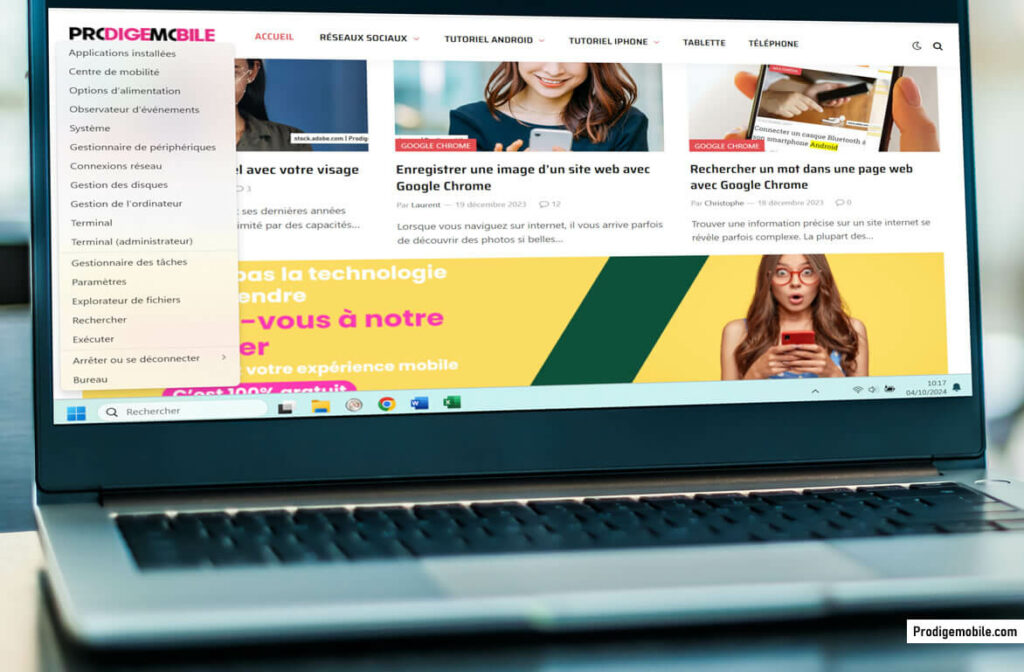Le compte administrateur de Windows est désactivé par défaut pour des raisons de sécurité. Problème, certains logiciels spécifiques ont besoin d’autorisations spécifiques pour fonctionner correctement sur un ordinateur. Et bien évidemment ces autorisations ne sont accessibles que via ce compte caché. Vous découvrirez dans ce tutoriel, plusieurs méthodes très simples pour activer le compte administrateur sur votre PC.
Méthodes pour activer le compte administrateur sur un PC
Le compte administrateur créé lors de l’installation de Windows dispose de droits étendus permettant d’avoir le contrôle total sur l’ordinateur. Naturellement un tel niveau de privilèges comporte quelques risques.
Une erreur de manipulation ou la suppression d’un paramètre important, et c’est tout le système qui risque de devenir instable. Il est donc essentiel d’utiliser le compte administrateur de Windows avec la plus grande précaution.
- Appuyez sur la touche Windows (symbole du système d’exploitation de Microsoft) + la touche R pour ouvrir la fenêtre Exécuter
- Saisissez la commande Cmd dans le champ ouvrir puis appuyer sur les touches Ctrl + Maj (flèche pointant vers le haut) + Entrée (ou retour chariot)
- Un message d’avertissement vous demandera de confirmer l’ouverture de l’invite de commande en mode administrateur
- Cliquez sur Oui pour continuer
- Entrez ensuite la commande suivante Net user administrator /active:yes
Le compte administrateur caché est désormais activé sur votre ordinateur. Vous pourrez alors procéder aux modifications nécessaires à votre activité (installation de logiciel). N’oubliez pas ensuite de revenir à un compte Windows standard. Pour cela, il vous suffira de reprendre la procédure décrite ci-dessus et de saisir la commande : Net user administrator /active:no
.
Impossible d’activer le compte administrateur à cause de l’erreur 5
A noter que certains utilisateurs ont remarqué que la commande net user Administrateur /active:yes ne fonctionnait pas sur leur Windows et notamment sur la version 10 du système d’exploitation de Microsoft.
Pour les personnes confrontées à l’erreur 5 de Windows, il semble que la meilleure solution soit de démarrer l’ordinateur en mode sans échec. Durant cette phase, les pilotes et les services non essentiels sont désactivés, ce qui peut permettre de résoudre certains problèmes en particulier ceux associés à l’activation du compte Administrateur.
Une fois le mode sans échec, vous devriez être en mesure d’exécuter la commande net user Administrateur /active:yes sans rencontrer d’erreurs. Gardez à l’esprit que le mode sans échec ne doit être utilisé que de manière temporaire même sur Windows 11.
Activer le compte administrateur via le Terminal
Comme souvent sur Windows, il existe plusieurs méthodes pour effectuer la même tâche. Voyons maintenant comment activer le compte administrateur en passant par le Windows PowerShell.
- Placez votre souris au-dessus du logo Windows (anciennement menu démarrer)
- Faîtes un clic droit
- Sélectionnez l’option Terminal (administrateur) aussi appelée Windows PowerShell (admin)
- Saisissez dans l’invite de commande : Net user administrator /active:yes
- Vous êtes désormais connecté à Windows à l’aide du compte administrateur
- Pour désactiver le compte administrateur caché, il vous suffira de saisir : net user Administrateur /active:no
Détail très important, le compte administrateur caché de Windows ne dispose d’aucun identifiant de connexion par défaut. Je vous laisse donc imaginer les risques en termes de sécurité si une personne malintentionnée arrivait à accéder à ce compte sans aucune protection.
Une fois connecté au compte administrateur, vous devez immédiatement définir un mot de passe complexe. Cette démarche réduira les risques d’accès non autorisé.
Ajouter un mot de passe au compte administrateur de Windows
Utiliser un compte administrateur comme compte principal pour les tâches quotidiennes présente de trop gros risques pour la sécurité de votre système. Vous devez donc le réserver à une utilisation ponctuelle et prendre soin de protéger ce compte avec un mot de passe.
- Ouvrez le Terminal (administrateur) comme expliqué précédemment
- Saisir dans l’invite de commandes de Windows : net user Administrateur *
- Un message va s’afficher sur l’écran vous demandant d’entrer votre mot de passe
- Saisir le code d’accès en prenant soin de choisir une série de caractères suffisamment complexe pour garantir la sécurité de votre système
- Appuyez sur la touche Entrée pour valider votre choix
- Confirmez ensuite en saisissant une nouvelle fois le même mot de passe, puis validez
Vous serez certainement surpris de ne pas voir votre mot de passe s’afficher sur l’écran de votre ordinateur. Rassurez-vous c’est tout à fait normal. Il s’agit d’une mesure de sécurité afin de protéger les informations saisies des regards indiscrets. Mais le mot de passe sera bien pris en compte une fois la procédure terminée.